關於 OS X 和 Safari 的「定位服務」
「定位服務」可讓應用程式及網站根據電腦目前所在的位置收集和使用資訊。你必須先授予權限,App 或網站才能使用你的位置資料。
你的約略位置是使用來自本地端 Wi-Fi 網路的資訊來判定的,並且由「定位服務」以不會識別出你身分的方式進行收集。
如果你允許第三方應用程式或網站使用你的目前位置,便會受到其條款、隱私權政策與做法的限制。你應詳閱該應用程式或網站的條款、隱私權政策與做法,了解它們如何使用你的位置和其他資訊。Apple 收集的資訊會根據 Apple 的隱私權政策處理,政策內容請參閱 www.apple.com/tw/privacy。
如需 iPhone、iPad 或 iPod touch 的「定位服務」資訊,請參閱這篇文章。
OS X 的「定位服務」
啟用「定位服務」
請遵循下列步驟來啟用 OS X Mountain Lion 或以上版本的「定位服務」
從「蘋果」()選單中,選擇「系統偏好設定」。
在「系統偏好設定」視窗中,按一下「安全性與隱私權」圖像。
按一下「隱私權」標籤頁。
如果左下角的鎖頭圖像為鎖定(),請按一下它,然後輸入管理者名稱和密碼來解除鎖定()。
選取「定位服務」。
勾選「啟用定位服務」註記框。
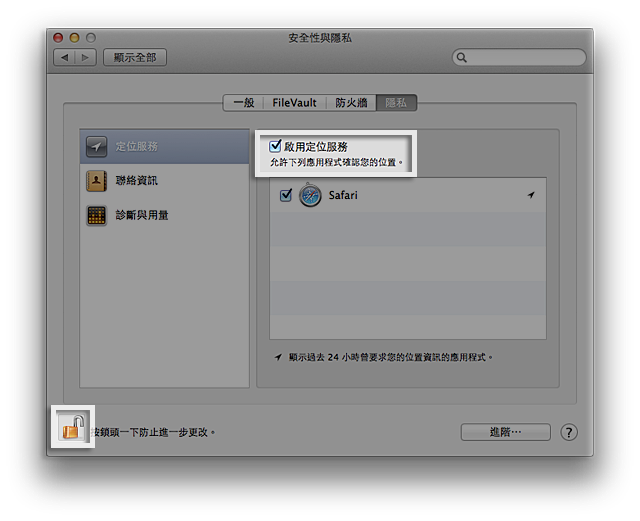
你已允許使用「定位服務」的 App 會出現在「安全性與隱私權」偏好設定的「隱私權」面板中。註記框會顯示 App 的「定位服務」為開啟或關閉。如果不想要讓一或多個 App 使用「定位服務」,可以取消選取(取消勾選)App 名稱旁的註記框。如果關閉了某個 App 的「定位服務」,則下次這個 App 要求使用你的位置資料時,系統會提示你授予權限。
「定位服務」指示器
如果 App 目前正在使用「定位服務」,選單列中就會出現箭頭指示器()。按一下指示器,即可查看哪些 App 正在使用「定位服務」。如果某個 App 在過去 24 小時之內曾要求你的位置資訊,則箭頭指示器()會出現在「系統偏好設定」中 App 名稱的右側。
「日期與時間」偏好設定
「定位服務」可用來自動設定「日期與時間」偏好設定中的時區。
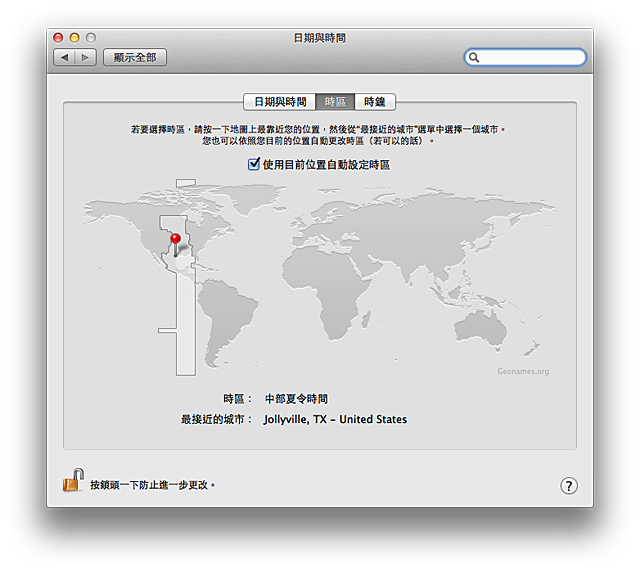
具備 Wi-Fi 功能的 Mac 會顯示「使用目前位置自動設定時區」註記框。如果你的 Mac 沒有提供此功能,請手動選擇最接近的城市。
Safari 6 或以上版本的「定位服務」
當你在 Safari 中瀏覽啟用地理定位功能的網站時,系統會詢問你是否願意與網站分享你的位置。網站可以根據位置提供實用資訊,例如顯示最近的郵局或銀行提款機。如果你要允許或停止接下來 24 小時的授權,請於出現的表單中選取「記住我的選擇一天」選項。
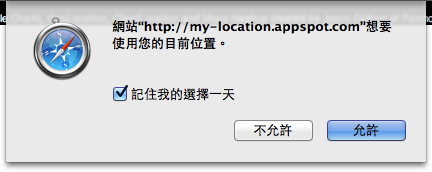
你可以重置 Safari 的所有網站授權,方法是從 Safari 選單中選擇「重置 Safari」,然後在「重置 Safari」視窗中選取「重置所有位置警告」選項(請勿選取其他註記框,除非你確定要一併重置那些項目)。
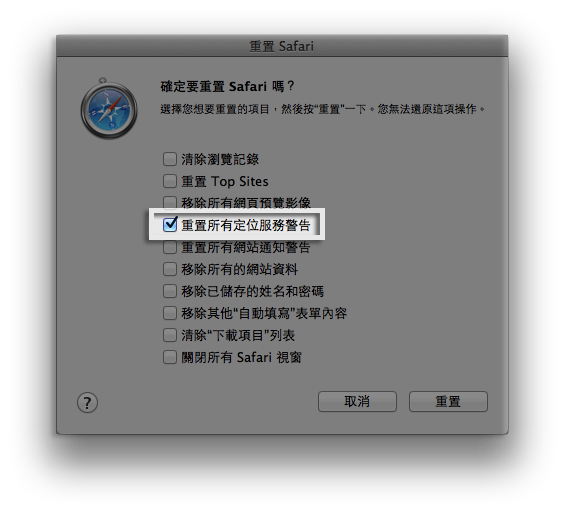
請遵循下列步驟來停用 Safari 的「定位服務」功能:
在 Safari 中,選取「Safari」>「偏好設定」。
在「偏好設定」視窗中,按一下「隱私權」圖像。
選取「拒絕而不提示」選項。
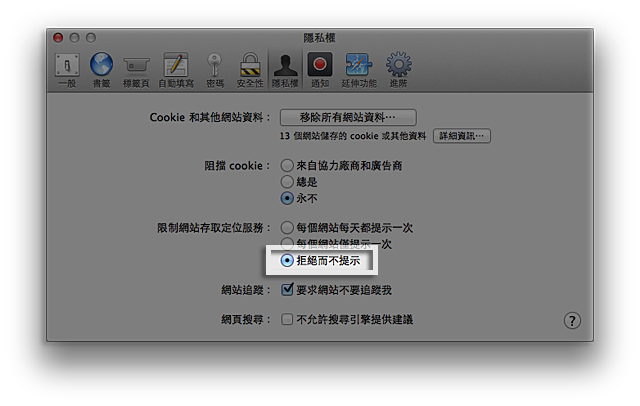
對於非 Apple 製造之產品相關資訊,或是非 Apple 控制或測試之獨立網站,不得解釋 Apple 為其推薦或背書。Apple 對於第三方網站或產品的選擇、效能或使用,概不負責。Apple 對於第三方網站的準確性或可靠性不做任何保證。如需其他資訊,請聯絡廠商。